Huawei B525 Handleiding
Bekijk gratis de handleiding van Huawei B525 (1 pagina’s), behorend tot de categorie Router. Deze gids werd als nuttig beoordeeld door 86 mensen en kreeg gemiddeld 4.4 sterren uit 43.5 reviews. Heb je een vraag over Huawei B525 of wil je andere gebruikers van dit product iets vragen? Stel een vraag
Pagina 1/1

Handleiding Huawei B525
STAP 1: HARDWARE INSTALLATIE
1.1 Plaats uw SIM-kaart in de router
Opmerking:
Aan de onderkant van de router zit een klep (aangegeven als
Sim Card) die u kunt verwijderen om de micro SIM-kaart te
plaatsen
1.2. Sluit uw Huawei B525s-23a router aan op het stopcontact
via de meegeleverde stroomadapter.
1.3 Controleer de internetverbinding en de signaalsterkte op
basis van de volgende indicatoren op de router:
Op basis van de signaalbalken krijgt u een indicatie van
de signaalsterkte met de dichtstbijzijnde mast.
Wanneer dit indicator cyaan licht geeft, heeft u een
netwerkverbinding.
Deze handleiding legt stapsgewijs uit hoe u de Huawei B525
installeert en configureert. Volg onderstaande stappen om de Huawei B525 bekabeld of
draadloos te verbinden.
Bekabeld verbinden
Sluit de ene kant van een netwerkkabel aan op de
LAN-poort van uw laptop en het andere einde op één
van de LAN-poorten van uw router.
Draadloos verbinden
Aan de onderzijde van de router staan het SSID (de
WiFi-netwerknaam) en de desbetreende WiFi-Key.
Deze gegevens vult u in bij het WiFi-netwerk op uw
laptop. Het WiFi-netwerk kunt u rechtstonder in uw
taakbalk vinden door te klikken op het WiFi-icoon.
Daar wordt het WiFi-netwerk van de Huawei router
aangetoond als Huawei-B525-XXXX.
Stap 3. HUAWEI B525 INSTELLEN
3.1 Open een internetbrowser op uw laptop (bijv. Google
Chrome, Safari en Firefox).
3.2 Typ in het adresbalk het volgende IP-adres: 192.168.8.1 en
druk op enter.
3.3 U krijgt nu een weblogin-scherm te zien. Vul bij de gebrui-
kersnaam en het wachtwoord admin in.
3.4 Vervolgens voert u de pincode in van de geplaatste SIM-
kaart. Deze vindt u in de handleiding die u heeft gekregen van
uw provider.
3.5 Nadat de pincode is ingevuld krijgt u een driestappenplan
te zien.
3.6 Bij stap 1 ziet u Configureer WLAN-instellingen staan. Daar
kunt u de netwerknaam en het wachtwoord wijzigen.
3.7 Stap 2 is Update configuratie, wat u op automatisch kunt
laten staan. Het zorgt ervoor dat de router automatisch up-
dates uitvoert, waardoor het apparaat veilig blijft.
3.8 Bij stap 3 maakt u een nieuw wachtwoord aan voor de
weblogin van de router. Druk op voltooien om de installatie af
te ronden.
Opmerking:
U vult bij stap 3.8 een zeledacht wachtwoord in van mini-
maal 8 tekens. Onthoud het goed, want dit is voortaan het
beheerwachtwoord voor uw router.
Als u alle stappen goed heeft doorlopen, is uw Huawei B525s-
23a router klaar voor gebruik.
STAP 4: ROAMING ACTIVEREN
Nadat de installatie is afgerond, zijn er nog 4 stappen om
roaming te activeren.
4.1 Klik bovenin op instellingen.
4.2 Ga daar naar het kopje inbellen en druk op mobiele
verbinding.
4.3 Hier zet u gegevensroaming op activeren.
4.4 Klik op pas toe om de activatie van roaming te voltooien.
STAP 2: VERBINDEN MET HUAWEI B525
Product specificaties
| Merk: | Huawei |
| Categorie: | Router |
| Model: | B525 |
| Producttype: | Router om neer te zetten |
| Kleur van het product: | Wit |
| Gewicht: | 370 g |
| Breedte: | 226 mm |
| Diepte: | 163 mm |
| Hoogte: | 52 mm |
| AC invoer voltage: | 100 - 240 V |
| Typisch stroomverbruik: | 20 W |
| Temperatuur, in bedrijf: | 0 - 40 °C |
| 2G standaarden: | EDGE,GPRS,GSM |
| 3G standaarden: | DC-HSPA+,HSPA,HSPA+,UMTS |
| 4G standaard: | LTE |
| Wi-Fi-standaarden: | IEEE 802.11a,IEEE 802.11b,IEEE 802.11g,IEEE 802.11n |
| Generatie mobiel internet: | 4G |
| USB-poort: | Ja |
| Ethernet LAN: | Ja |
| Type stroombron: | AC,DC |
| Meegeleverde kabels: | LAN (RJ-45),Phone (RJ-11) |
| SMS: | Ja |
| Snelstartgids: | Ja |
| Inclusief AC-adapter: | Ja |
| Aantal USB 2.0-poorten: | 1 |
| Aantal Ethernet LAN (RJ-45)-poorten: | 5 |
| 4G frequentie ondersteund: | 800,900,1800,2100,2600 MHz |
| Relatieve luchtvochtigheid, in bedrijf: | 5 - 95 procent |
| SIM-kaartsleuf: | Ja |
| 3G/4G USB modem compatibiliteit: | Ja |
| Geheugenkaart slot(s): | Nee |
| RJ-11 ports kwantiteit: | 1 |
| Wifi-band: | Dual-band (2.4 GHz / 5 GHz) |
| Wifi-standaard: | Wi-Fi 5 (802.11ac) |
| WLAN gegevensoverdrachtsnelheid (max): | 300 Mbit/s |
| Interfacetype Ethernet LAN: | Gigabit Ethernet |
| Ethernet LAN, data-overdrachtsnelheden: | 10,100,1000 Mbit/s |
| Netwerkstandaard: | IEEE 802.11a,IEEE 802.11ac,IEEE 802.11b,IEEE 802.11g,IEEE 802.11n,IEEE 802.3,IEEE 802.3u |
| Ondersteunde beveiligingsalgoritmen: | AES,SSID,TKIP,WEP,WPA,WPA2-PSK |
| Soort antenne: | Intern & extern |
| Ondersteunt Windows: | Windows 10,Windows 7,Windows 8,Windows 8.1 |
| 3G: | Ja |
| 4G: | Ja |
| Temperatuur bij opslag: | -20 - 70 °C |
| Web-gebaseerd management: | Ja |
| Ondersteunt Mac-besturingssysteem: | Mac OS X 10.13 High Sierra,Mac OS X 10.10 Yosemite,Mac OS X 10.11 El Capitan,Mac OS X 10.12 Sierra,Mac OS X 10.7 Lion,Mac OS X 10.8 Mountain Lion,Mac OS X 10.9 Mavericks |
| Mac-compatibiliteit: | Ja |
| UMTS bands ondersteund: | 900,2100 MHz |
| GSM bands ondersteund: | 850,900,1800,1900 MHz |
| Reset button: | Ja |
| MAC adres filtering: | Ja |
| Filtratie: | Ja |
| Ethernet WAN: | Ja |
| Firewall: | Ja |
| IP-adresfilter: | Ja |
| DHCP server: | Ja |
| Universal Plug and Play ( UPnP ): | Ja |
| DHCP client: | Ja |
| MAC-adrestabel: | 10 entries |
| Network address translation (NAT): | Ja |
| DMZ support: | Ja |
| DSL WAN: | Nee |
| WPS Push Button Security: | Ja |
| VoIP protocollen: | SIP |
| URL- filtering: | Ja |
| AC-ingangsspanning: | 100 - 240 V |
| Stroomverbruik (typisch): | 20 W |
| Bedrijfstemperatuur (T-T): | 0 - 40 °C |
| Relatieve vochtigheid in bedrijf (V-V): | 5 - 95 procent |
| Type product: | Router om neer te zetten |
| Antenne-ontwerp: | Intern & extern |
Heb je hulp nodig?
Als je hulp nodig hebt met Huawei B525 stel dan hieronder een vraag en andere gebruikers zullen je antwoorden
Handleiding Router Huawei
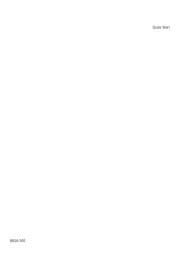
14 April 2025
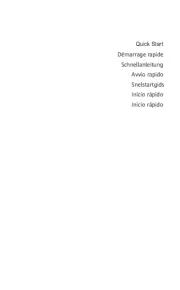
19 Februari 2025
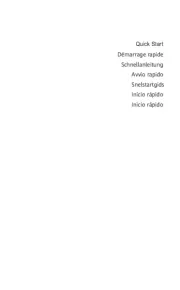
19 Februari 2025

19 Februari 2025
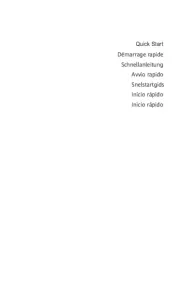
19 Februari 2025
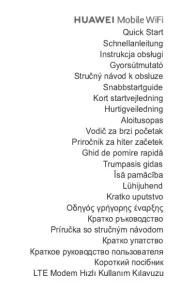
19 Februari 2025

23 November 2024

23 November 2024
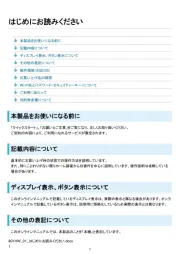
23 November 2024

30 Augustus 2023
Handleiding Router
- ZTE
- Edgewater
- 3Com
- Luxul
- I-Tec
- Gembird
- Bosch
- Conceptronic
- Sagem
- DeWalt
- LTS
- SPL
- IOGEAR
- Mercku
- Milwaukee
Nieuwste handleidingen voor Router

30 Juli 2025

29 Juli 2025

29 Juli 2025

29 Juli 2025

29 Juli 2025

28 Juli 2025

15 Juli 2025

14 Juli 2025

7 Juli 2025

7 Juli 2025